Chromecast-teknologi lar deg spille av multimediainnhold fra nettleseren, telefonen eller nettbrettet direkte til Chromecast-enhetene dine.
Dette er en fantastisk funksjon som vanligvis fungerer ut av boksen i alle nettlesere, og i dag viser vi deg hvordan du bruker Chromecast i favorittleseren din.
Hvordan bruker jeg Chromecast i nettleseren min?
1. Opera
- Klikk på Opera ikonet øverst til venstre og velg Innstillinger.
- Bla ned til Brukergrensesnitt delen og sjekk Aktiver Chromecast-støtte alternativ.
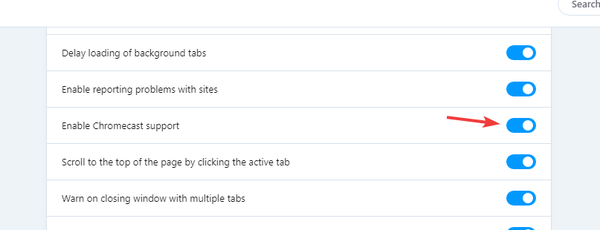
- For å caste en side, høyreklikker du bare den åpne fanen og velger Cast fra menyen.
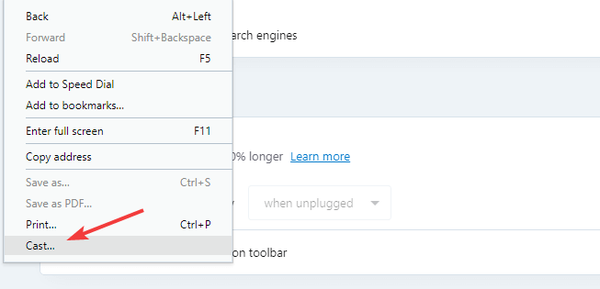
- Velg målenheten, så er du klar.
I tillegg til innfødt Chromecast-støtte, er Opera også lett på ressursene dine, noe som gjør den perfekt for alle multimediaoppgaver.
Opera har også en innebygd adblocker som vil øke hastigheten på innlasting av nettsider. Til slutt er det sporing og malware-beskyttelse, samt en gratis VPN med ubegrenset båndbredde for ekstra sikkerhet.
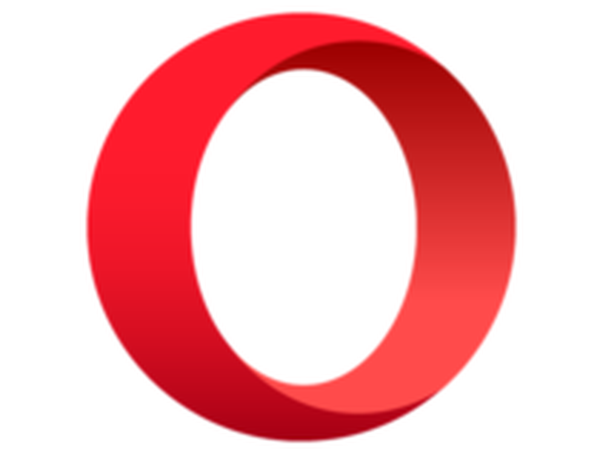
Opera
Se favorittfilmene, strømmene og TV-programmene dine på hvilken som helst enhet enn denne ultra-raske nettleseren som spesialiserer seg på streaming av innhold. Gratis Besøk nettsiden2. Google Chrome
- Klikk på Meny ikon.
- Plukke ut Cast alternativet fra menyen.
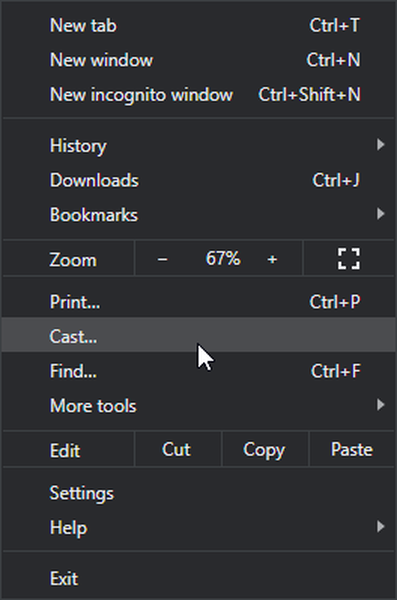
- Velg nå ønsket målenhet.
For å stoppe casting klikker du bare på Cast ikonet i adressefeltet og velg Stopp casting. Siden Google oppfant Chromecast, er det ikke rart å se at Chromecast fungerer ut av esken med Chrome.
3. Firefox
- Last ned fx_cast-utvidelsen. Du må kanskje også laste ned Windows Bridge programvare fra samme kilde.
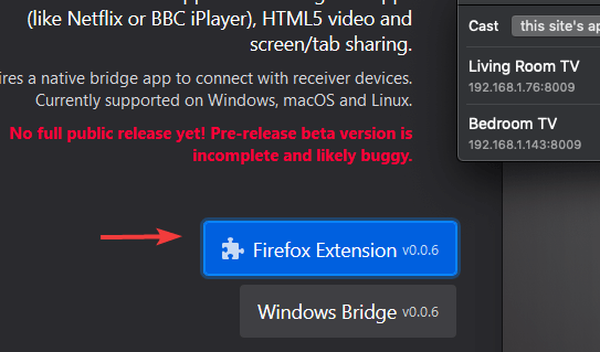
- Plukke ut Fortsett til installasjonen knapp.
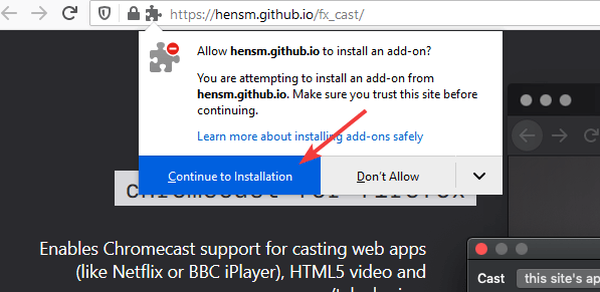
- Klikk nå på Legge til knappen for å legge til utvidelsen.
Gjør følgende for å caste innhold:
- Klikk på Cast ikonet fra siden eller høyreklikk multimediaspilleren og velg Cast alternativet fra menyen.
- Velg målenheten, og det er det.
Husk at denne utvidelsen er under utvikling, så visse funksjoner fungerer ikke som de skal.
4. Microsoft Edge
- Klikk på Meny ikonet øverst til høyre.
- Gå til Flere verktøy> Cast media til enheten.
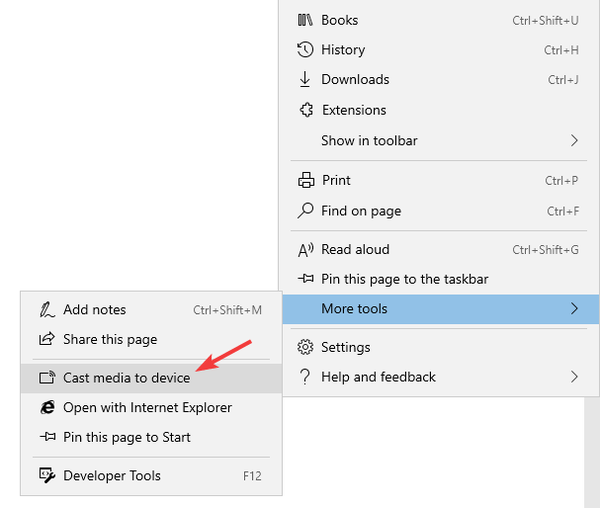
- Velg nå målenheten.
Etter å ha gjort det, bør multimedia begynne å spille.
Chromecast er en av de beste og enkleste måtene å streame multimedia på, og nå vet du hvordan du bruker den.
Bruker du Chromecast, og hva er nettleseren du velger? Del tankene dine med oss i kommentarfeltet.
FAQ: Lær mer om Chromecast
- Er det en nettleser for Chromecast?
Chromecast fungerer i nesten alle nettlesere, men for å få den beste multimediaopplevelsen, må vi anbefale Opera siden den har innebygd Chromecast-støtte.
- Kan du se på TV på Chromecast?
Du kan streame TV-innhold til Chromecast så lenge du har tilgang til det i nettleseren din, men Chromecast kan ikke fungere som en TV.
- Kan du installere apper på Chromecast?
Chromecast fungerer som mottaker, og du kan ikke installere apper på den. Chromecast er imidlertid kompatibel med en rekke apper og tjenester.
- Hva er Chromecast og hvordan fungerer det??
Chromecast er en mediemottaker som vil spille av innhold fra nettet på TV-en eller andre Chromecast-støttede enheter.
- nettleser
- Chromecast
 Friendoffriends
Friendoffriends



![Microsoft lanserer Windows 8.1 Enterprise Preview [Last ned]](https://friend-of-friends.com/storage/img/images/microsoft-rolls-out-windows-81-enterprise-preview-[download].jpg)